- Biasanya kode error Windows 11 0xc000000e9 muncul saat terjadi kerusakan hardware.
- Penyebab lain terjadinya kesalahan ini terkait dengan konfigurasi Windows Boot Manager.
- Salah satu solusi langsung adalah memeriksa kesehatan koneksi periferal.
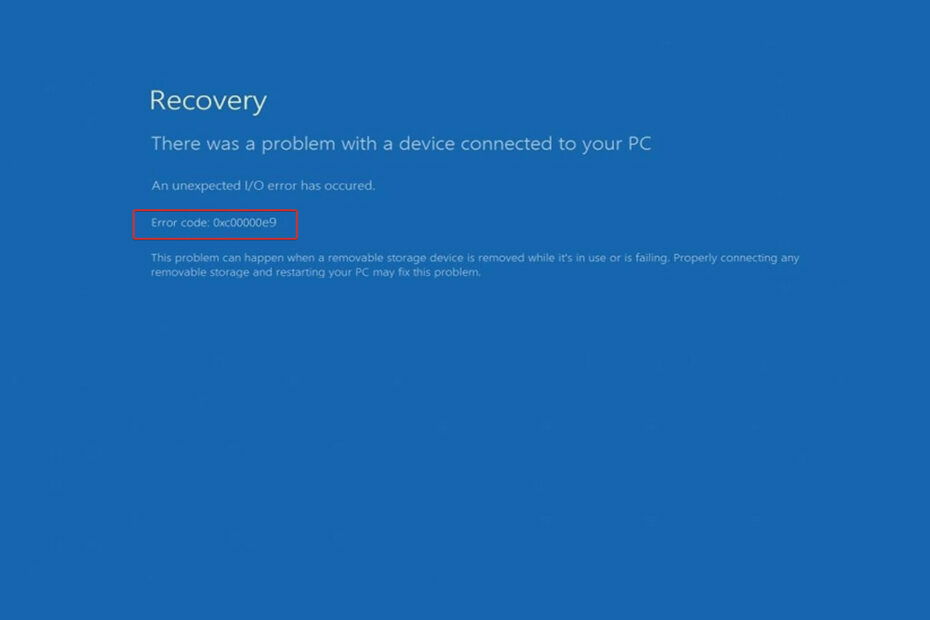
xINSTAL DENGAN MENGKLIK FILE DOWNLOAD
Perangkat lunak ini akan memperbaiki kesalahan umum komputer, melindungi Anda dari kehilangan file, malware, kegagalan perangkat keras, dan mengoptimalkan PC Anda untuk kinerja maksimal. Perbaiki masalah PC dan hapus virus sekarang dalam 3 langkah mudah:
- Unduh Alat Perbaikan PC Restoro yang datang dengan Teknologi yang Dipatenkan (paten tersedia di sini).
- Klik Mulai Pindai untuk menemukan masalah Windows yang dapat menyebabkan masalah PC.
- Klik Perbaiki Semua untuk memperbaiki masalah yang memengaruhi keamanan dan kinerja komputer Anda
- Restoro telah diunduh oleh 0 pembaca bulan ini.
Terkadang, pengguna mengalami masalah dengan komputer mereka. Untuk beberapa waktu sekarang, kode kesalahan 0xc000000e9 telah menyebabkan masalah pada PC Windows 11. Masalah ini terkait dengan Windows Boot Manager, dan dapat terjadi selama atau setelah proses startup.
Selain itu, kode kesalahan Windows 11 0xc00000e9 tampaknya terkait dengan kemungkinan kegagalan perangkat keras. Jika pesan kesalahan lengkap menyatakan Ada masalah dengan perangkat yang terpasang ke PC Anda, dan terjadi kesalahan I/O yang tidak terdugaKode kesalahan: 0xc000000e9, maka itulah yang terjadi.
Karena ini adalah masalah terkait boot, ada kemungkinan perangkat Anda tidak akan menampilkan layar login. Apa pun yang menyebabkan masalah ini pada komputer Anda, Anda harus dapat mengatasinya dengan mengikuti langkah-langkah yang diuraikan dalam artikel ini.
Tujuan hari ini adalah untuk menjelaskan mengapa kesalahan 0xc000000e9 terjadi, alasan terjadinya, dan cara mengatasinya di komputer Windows 11. Ikuti!
Apa yang menyebabkan kesalahan BCD boot 0x000000e9 terjadi?
Jika komputer atau laptop gagal berkomunikasi dengan hard drive atau disk-nya, maka akan muncul masalah seperti kesalahan 0xc00000e9. Seperti yang dikatakan sebelumnya, masalah ini ada hubungannya dengan prosedur boot Windows.
Ada berbagai alasan mengapa perangkat Windows 11 Anda akan menampilkan pesan kesalahan ini. Beberapa di antaranya telah dibahas secara lebih rinci di bawah ini:
Direktori sistem rusak
Perangkat keras eksternal yang rusak
Port input atau output salah
Adanya virus atau malware
Masalah Pembaruan Windows
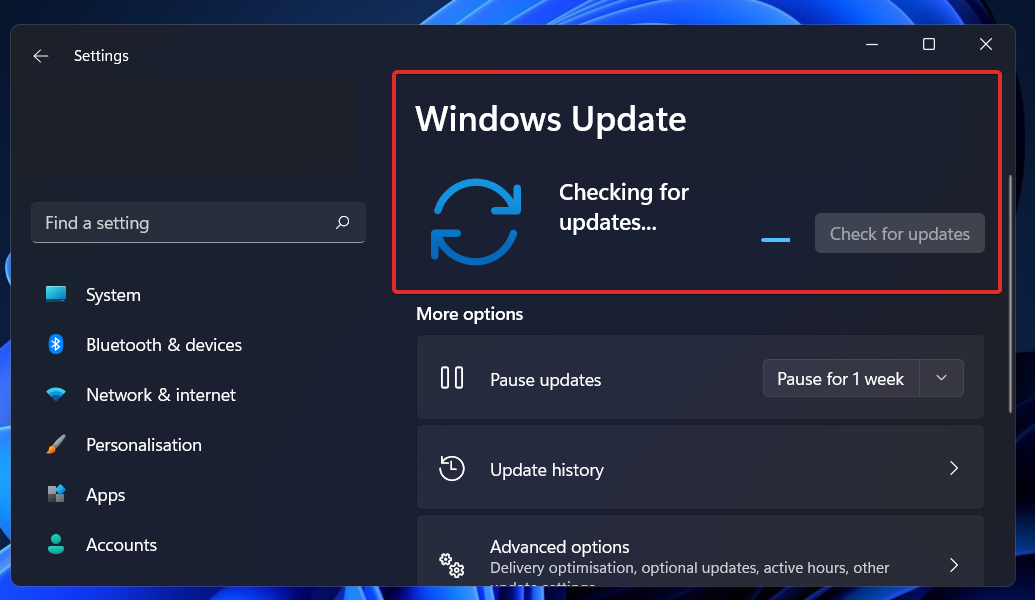
Sekarang setelah Anda mengetahui beberapa alasan mengapa Anda menemukan kesalahan ini, mari kita lihat daftar metode yang dapat Anda ikuti:
Bagaimana saya bisa memperbaiki kode kesalahan 0xc000000e9 di Windows 11?
1. Periksa koneksi perangkat keras
Jika salah satu perangkat yang terpasang ke komputer Windows 11 Anda tidak terhubung dengan benar, kode kesalahan 0xc00000e9 akan ditampilkan di layar PC Anda.
Disarankan agar Anda memeriksa sistem untuk port yang rusak atau roda gigi yang tidak terpasang dengan benar. Dimulai dengan mouse, keyboard, speaker, layar, printer, dan perangkat periferal lainnya, Anda dapat melanjutkan ke langkah berikutnya untuk mencabut semuanya.
Selanjutnya, Anda dapat bereksperimen dengan konfigurasi lain dari RAM, kartu grafis, dan internal lainnya komponen pada motherboard Anda untuk melihat apakah itu membuat perbedaan atau apakah mereka adalah sumber dari masalah.
2. Lakukan pemindaian SFC cepat
- tekan jendela + S kunci untuk membuka Mencari bar, lalu ketik cmd, dan klik kanan pada hasil yang paling relevan untuk menjalankannya sebagai administrator.

- Ketik atau rekatkan pada perintah berikut dan tekan Memasuki:
sfc /scannow
Nyalakan ulang komputer Anda setelah Anda selesai menunggu prosesnya selesai (yang bisa memakan waktu lama).
3. Perbarui driver sistem
- tekan jendela kunci + Saya untuk membuka Pengaturan aplikasi, dan klik Pembaruan & Keamanan dari panel kiri diikuti oleh Opsi lanjutan di sisi kanan.

- Gulir ke bawah sampai Anda menemukan Opsi tambahan bagian, lalu klik Pembaruan opsional.

- Klik pada Pembaruan Pengemudi pilihan lalu pilih semua pembaruan driver yang Anda sajikan dan, terakhir, klik tombol Unduh & instal tombol.

Terlepas dari kenyataan bahwa Windows umumnya bertanggung jawab atas pembaruan driver, jika Anda mengalami masalah, Anda dapat melakukan pencarian manual untuk pembaruan. Kami sangat menganjurkan menggunakan program spesialis seperti Perbaikan Driver untuk melakukan pemindaian otomatis untuk driver yang kedaluwarsa.
4. Jalankan CHKDSK
- tekan jendela kunci + S untuk membuka fungsi pencarian, ketik cmd, dan klik kanan pada hasil yang paling relevan untuk menjalankannya sebagai administrator.

- Setelah Prompt Perintah diluncurkan, ketik perintah berikut dan tekan Memasuki:
chkdsk C: /f /r /x
Alternatif lain adalah dengan menggunakan Periksa Disk untuk mencari file yang rusak. Karena lebih teliti daripada pemindaian SFC, dibutuhkan waktu lebih lama untuk menyelesaikannya. Setelah proses selesai, restart komputer Anda untuk menyelesaikannya.
5. Memulai Perbaikan Startup
- tekan jendela kunci + Saya untuk membuka Pengaturan aplikasi, dan navigasikan ke Sistem di panel kiri diikuti oleh Pemulihan dari sisi kanan.
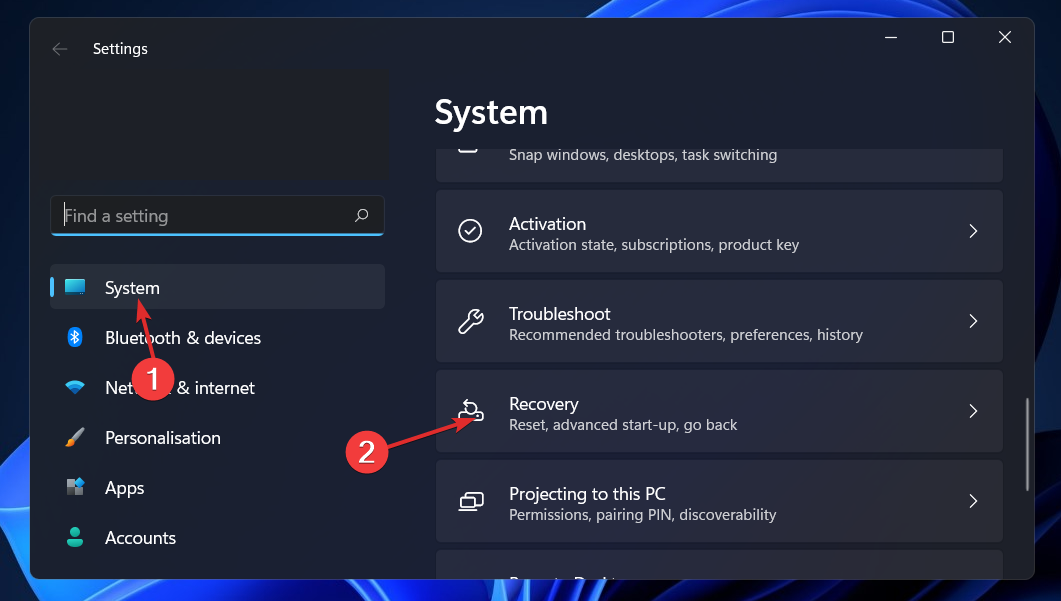
- Sekarang klik pada Restart sekarang tombol di sebelah Startup Lanjut.
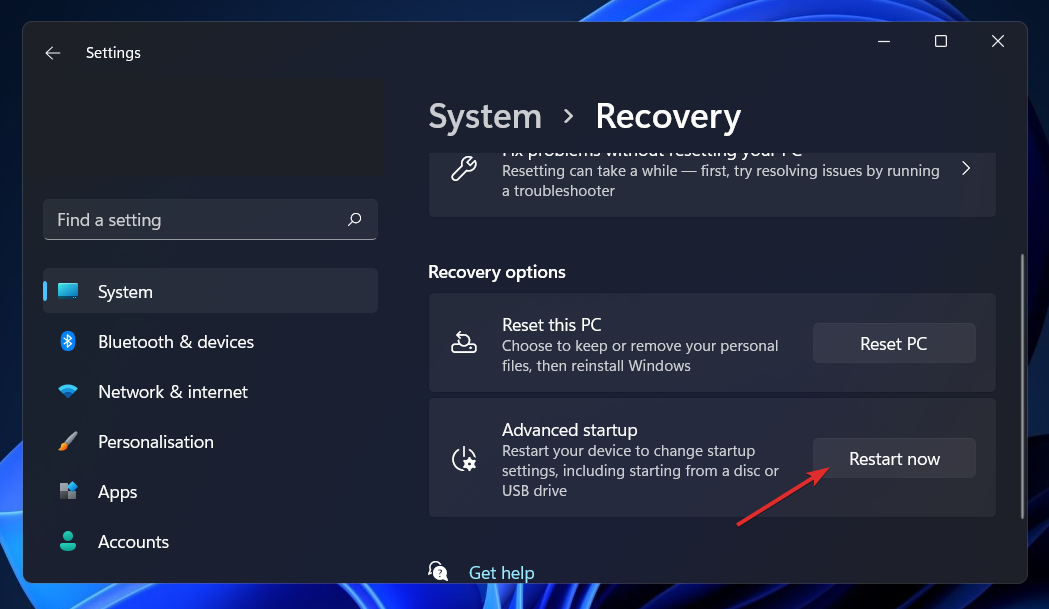
- PC Anda sekarang akan boot ke Pemulihan Windows layar. Pilih Memecahkan masalah dari sana.
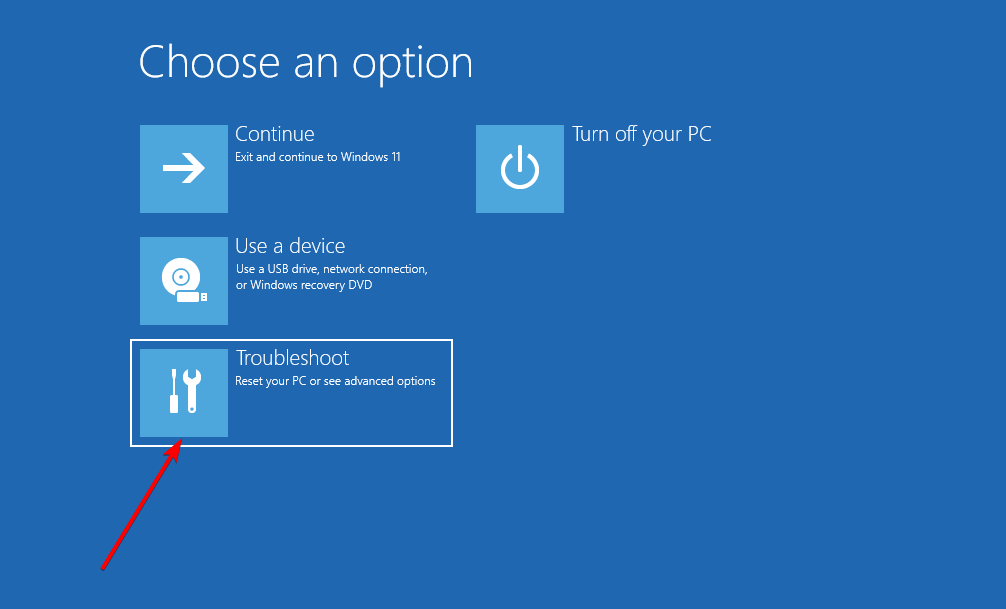
- Kemudian klik Opsi Lanjutan diikuti oleh Perbaikan Startup.
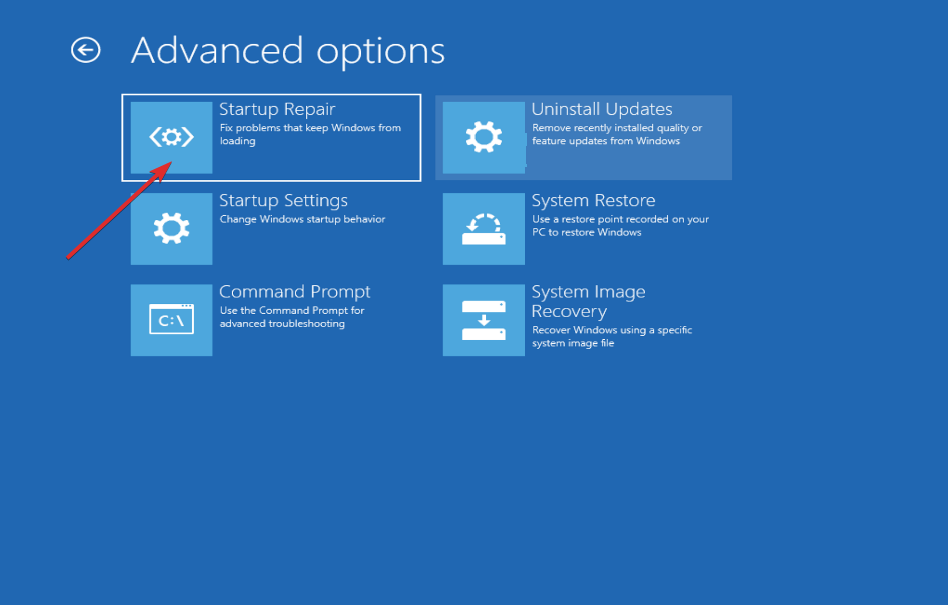
Sistem Anda akan secara otomatis menangani tahapan yang tersisa dan menyelesaikan masalah yang ditemui selama penyiapan.
Bagaimana saya bisa menjaga perangkat keras saya tetap sehat?
Pertama, tambahkan pembersihan dan desinfeksi keyboard, laptop, dan gadget lain yang biasa digunakan ke rutinitas Anda. 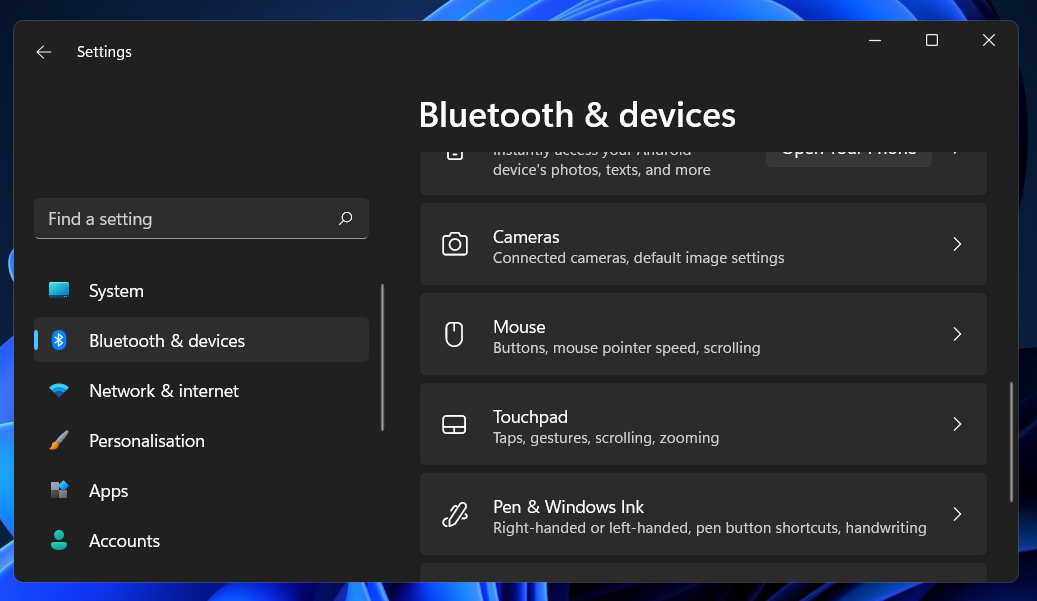
Menggunakan tisu untuk membersihkan peralatan Anda benar-benar tepat, tetapi Anda harus berhati-hati dengan tisu apa pun yang Anda gunakan. Jika Anda ingin menghindari kerusakan yang tidak disengaja pada peralatan Anda, gunakan tisu pembersih elektronik yang telah dirancang khusus untuk alasan ini.
Bahkan yang paling berhati-hati di antara kita pasti akan menemukan diri mereka di tengah tumpahan cairan di beberapa titik dalam hidup mereka. Tindakan cepat sangat penting dalam situasi ini: segera setelah tumpahan terjadi, matikan komputer Anda dan putuskan sambungan dari sumber listrik.
Kemudian mulailah proses menghilangkan semua cairan ekstra. Penting untuk diingat bahwa hanya karena Anda tidak melihat cairan apa pun yang tersisa di permukaan, bukan berarti cairan itu benar-benar hilang.
Kami memahami betapa menggodanya untuk bekerja dari kenyamanan tempat tidur atau sofa Anda sendiri, tetapi kami sangat menyarankan untuk tidak menggunakan laptop Anda di permukaan yang empuk seperti tempat tidur, bantal, dan barang sejenis lainnya.
Lebih baik bekerja pada permukaan yang keras dan berventilasi baik daripada permukaan yang lunak. Mengistirahatkan perangkat Anda di permukaan yang lembut dapat menyebabkannya menjadi terlalu panas, yang sangat berbahaya selama percakapan video.
Praktik hebat lainnya adalah me-restart komputer Anda secara sering. Kami menyarankan Anda me-restart komputer Anda setidaknya sekali seminggu agar tetap berjalan lancar. Ini membantu dalam pembersihan data yang tersimpan dan pengaturan ulang memori komputer Anda.
Dan, sementara kita membahas masalah pengelolaan memori, pastikan beban kerja di laptop Anda dapat dikelola. Pastikan juga instal alat diagnostik perangkat keras untuk PC Anda untuk meminimalkan kerusakan.
Untuk informasi lebih lanjut dan solusi potensial lebih lanjut yang juga berlaku di Windows 11, pelajari cara memperbaiki kode kesalahan 0xc000000e9 di Windows 10 dalam beberapa langkah mudah.
Kalau tidak, lihat kumpulan panduan kami tentang pemecahan masalah kesalahan boot pada PC Windows 10 & 11, untuk mengetahui lebih banyak artikel terkait dan metode untuk mengatasi masalah yang dihadapi.
Beri tahu kami di bagian komentar di bawah solusi mana yang paling cocok untuk Anda serta seberapa baik Anda merawat perangkat keras Anda. Terima kasih sudah membaca!


